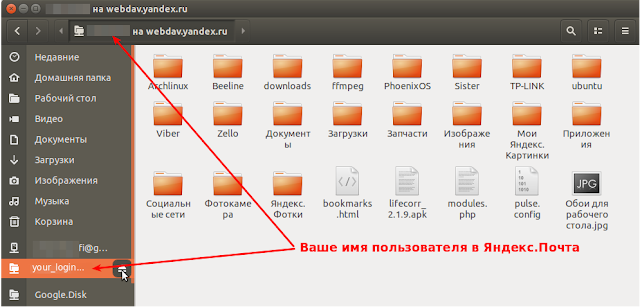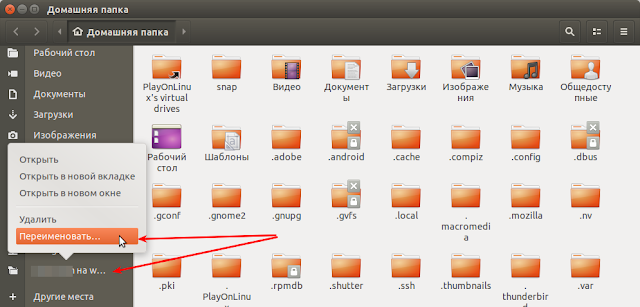Подключение к Яндекс.Диск в файловом менеджере Nautilus по протоколу WebDAV (GNOME/Unity)
Вторник, 15 января 2019, 14:50
Размещено в рубрике Лента новостей и имеет 0 комментариев.
Яндекс.Диск - это популярный, облачный сервис от Яндекс, позволяющий вам хранить файлы на серверах Яндекса и которым пользуется огромное количество пользователей. Вы можете работать с файлами на Диске с любого устройства, подключенного к интернету, как через web-интерфейс, специальные программы, так и по протоколам.
В этой статье мы с Вами и рассмотрим один из таких простых способов - доступ по протоколу WebDAV в ФМ Nautilus.
Сразу хочу напомнить, что файловый менеджер (ФМ) Nautilus является ФМ по умолчанию, как в оболочке среды рабочего стола GNOME Unity, так и в самой среде рабочего стола GNOME.
Итак, чтобы подключить Яндекс.Диск в Nautilus:
1. Открываем сам ФМ Nautilus
ярлык на рабочем столе: Домашняя папка.
или ярлык: Файлы в боковой панели
2. Листаем в его левой колонке в самый низ, до пункта: Другие места и жмём на него мышкой
3. В открывшемся окне, в основной его части, в самом низу, в разделе: Подключиться к серверу, в поле ввода (Введите адрес сервера...) вписываем:
davs://your_login@webdav.yandex.ru:443 - где your_login ваше имя пользователя в Яндекс.Почта и жмём на: Подключиться
4. В выпавшем меню: Введите пароль для Yandex.Disk
- в поле: Пароль вводим свой пароль от Яндекс.Почта
- чтобы каждый раз при входе в Яндекс.Диск не вводить его заново, отмечаем точкой пункт: Запомнить навсегда
- жмём на: Подключиться
После чего мы попадаем в свой Яндекс.Диск в ФМ Nautilus!
5. Последнее, что нам остаётся сделать, это создать Закладку в левой колонке Nautilus на наш Яндекс.Диск, для удобства отображения его названия.
Для этого, в левой колонке Nautilus жмём пр. кнопкой мышки на появившуюся запись: your_login на webdav.yandex.ru и в выпавшем меню, левой кнопкой мышки на: Добавить в закладки.
На появившейся закладке: your_login на webdav.yandex.ru снова жмём пр. кнопкой мышки и в выпавшем меню, левой кнопкой мышки на: Переименовать.
В выпавшем меню: Имя в поле ввода меняем запись your_login на webdav.yandex.ru например на: Яндекс.Диск (или любое другое, удобное вам) и жмём на: Переименовать
В этой статье мы с Вами и рассмотрим один из таких простых способов - доступ по протоколу WebDAV в ФМ Nautilus.
Сразу хочу напомнить, что файловый менеджер (ФМ) Nautilus является ФМ по умолчанию, как в оболочке среды рабочего стола GNOME Unity, так и в самой среде рабочего стола GNOME.
Итак, чтобы подключить Яндекс.Диск в Nautilus:
1. Открываем сам ФМ Nautilus
ярлык на рабочем столе: Домашняя папка.
или ярлык: Файлы в боковой панели
Nautilus
2. Листаем в его левой колонке в самый низ, до пункта: Другие места и жмём на него мышкой
3. В открывшемся окне, в основной его части, в самом низу, в разделе: Подключиться к серверу, в поле ввода (Введите адрес сервера...) вписываем:
davs://your_login@webdav.yandex.ru:443 - где your_login ваше имя пользователя в Яндекс.Почта и жмём на: Подключиться
4. В выпавшем меню: Введите пароль для Yandex.Disk
- в поле: Пароль вводим свой пароль от Яндекс.Почта
- чтобы каждый раз при входе в Яндекс.Диск не вводить его заново, отмечаем точкой пункт: Запомнить навсегда
- жмём на: Подключиться
После чего мы попадаем в свой Яндекс.Диск в ФМ Nautilus!
5. Последнее, что нам остаётся сделать, это создать Закладку в левой колонке Nautilus на наш Яндекс.Диск, для удобства отображения его названия.
Для этого, в левой колонке Nautilus жмём пр. кнопкой мышки на появившуюся запись: your_login на webdav.yandex.ru и в выпавшем меню, левой кнопкой мышки на: Добавить в закладки.
На появившейся закладке: your_login на webdav.yandex.ru снова жмём пр. кнопкой мышки и в выпавшем меню, левой кнопкой мышки на: Переименовать.
В выпавшем меню: Имя в поле ввода меняем запись your_login на webdav.yandex.ru например на: Яндекс.Диск (или любое другое, удобное вам) и жмём на: Переименовать
На этом всё.
Поздравляю!
Мы успешно подключились к Яндекс.Диск в файловом менеджере Nautilus, по протоколу WebDAV.
Теперь вы всегда, в любое время сможете зайти в ваш Яндекс.Диск, как в обычный каталог на вашем компьютере через файловый менеджер и выполнять любые манипуляции с вашими файлами.
P.S. Для пользователей KDE с файловым менеджером Dolphin также есть возможность подключится к Яндекс.Диск по протоколу WebDAV, но процесс подключения не существенно, но всё же отличается от Nautilus.
P.S. Если у вас появились вопросы или мнения по данной статье, обсудить их можно на нашем форуме:
http://compizomania.54672.x6.nabble.com/Nautilus-WebDAV-GNOME-Unity-td8002.html
Ссылка на источник
15-01-2019.
Комментирование и пинг закрыты.